 13剪贴蒙版用PS玩剪纸Word文档格式.docx
13剪贴蒙版用PS玩剪纸Word文档格式.docx
- 文档编号:22162656
- 上传时间:2023-02-02
- 格式:DOCX
- 页数:11
- 大小:1.66MB
13剪贴蒙版用PS玩剪纸Word文档格式.docx
《13剪贴蒙版用PS玩剪纸Word文档格式.docx》由会员分享,可在线阅读,更多相关《13剪贴蒙版用PS玩剪纸Word文档格式.docx(11页珍藏版)》请在冰豆网上搜索。
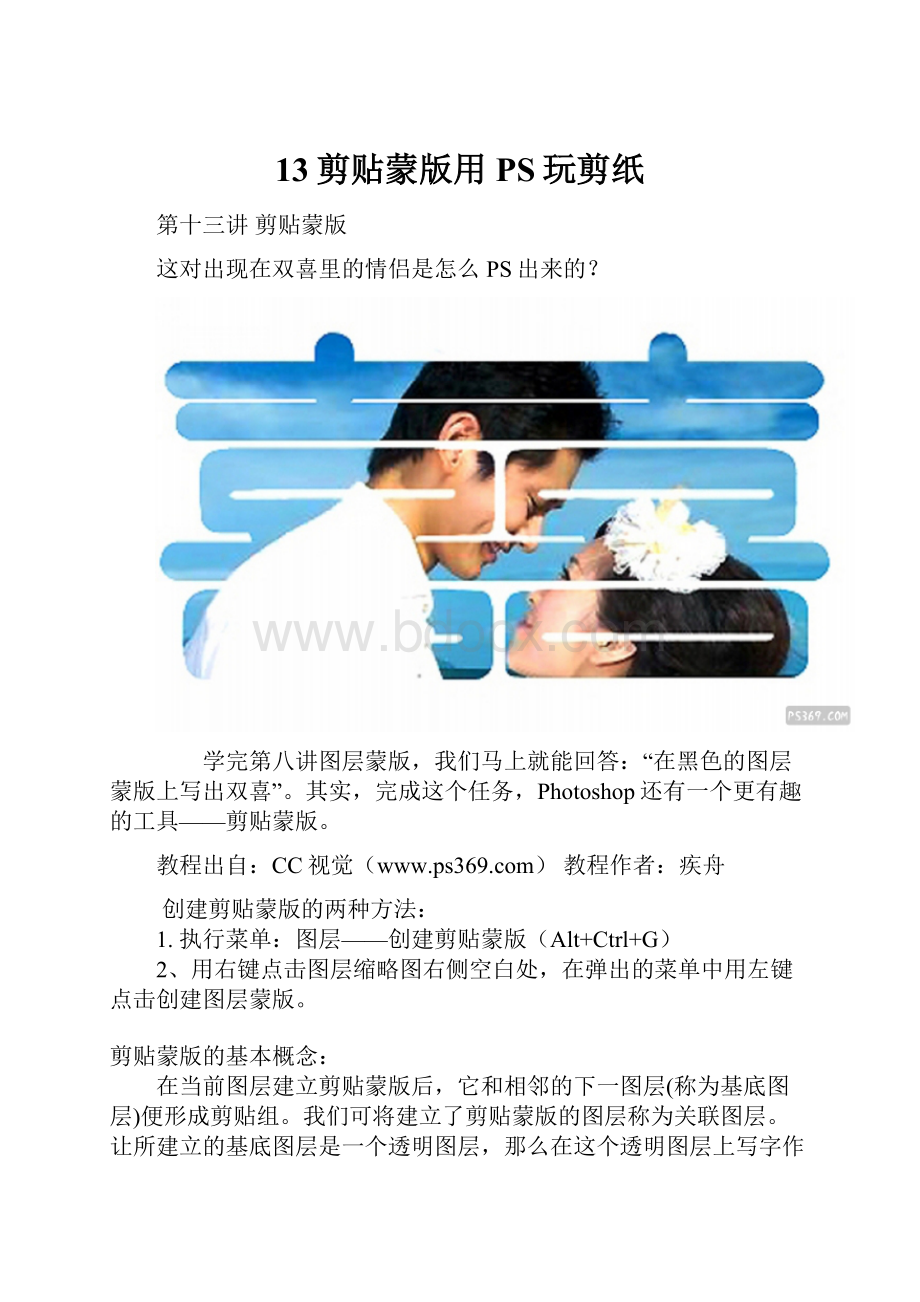
学完第八讲图层蒙版,我们马上就能回答:
“在黑色的图层蒙版上写出双喜”。
其实,完成这个任务,Photoshop还有一个更有趣的工具——剪贴蒙版。
教程出自:
CC视觉()教程作者:
疾舟
创建剪贴蒙版的两种方法:
1.执行菜单:
图层——创建剪贴蒙版(Alt+Ctrl+G)
2、用右键点击图层缩略图右侧空白处,在弹出的菜单中用左键点击创建图层蒙版。
剪贴蒙版的基本概念:
在当前图层建立剪贴蒙版后,它和相邻的下一图层(称为基底图层)便形成剪贴组。
我们可将建立了剪贴蒙版的图层称为关联图层。
让所建立的基底图层是一个透明图层,那么在这个透明图层上写字作图后,关联图层就会按照基底图层的文字和图形的轮廓被抠出来。
基底图层就是关联图层的剪贴蒙板。
几点说明:
1、关联图层的缩略图会右移,在其左侧出现一个向下的箭头,表示该图层与下面的基底图层关联。
2、基底图层缩略图右侧的名称有一条下划线。
3、基底图层作为蒙版,可以对多个关联图层(必须上下连续)起作用,这是它较之只能对本图层起作用的图层蒙版或矢量蒙版的优势。
4、关联图层被抠出的形状只与基底图层图像的外形有关,与颜色或灰度无关。
5、右击关联图层缩略图右侧的空白,在弹出的菜单里选择释放剪贴蒙板,,可取消剪贴蒙板。
基底图层很像是一把剪刀,它上面的关联图层就是一叠纸。
在基底图层上画图就是动剪刀,于是那“一叠纸”便按照基底图层上的形状被“剪纸”。
实例:
将情侣图像“剪”成“爱”字或“喜喜”字
素材——
步骤:
1、打开情侣图像(背景),对其图层缩略图的空白处点击右键,在弹出的菜单里选择复制图层,生成情侣的背景副本。
2、背景为当前图层,执行菜单:
编辑——填充,在弹出的对话框里选择黄色,将背景填充为黄色。
3、背景为当前图层,点击图层调板下方的创建新图层图标,新建一个透明图层(图层1)在情侣图层(背景副本)下面。
显然,我们的目的是透明图层将是基底图层,而情侣图层将成为关联图层。
4、用右键点击背景副本缩略图空白处,在弹出的菜单里选择创建剪贴蒙版,使背景副本和图层1成为剪贴组。
也可用图层菜单产生剪贴蒙版(下图)。
下图显示了创建剪贴蒙版后,图层调版的变化。
由于基底图层(图层1)上没有信息,完全透明,使情侣关联图层未作剪贴,于是黄色背景完全显露。
5、用画笔“剪纸”
让我们用最硬的黑色画笔在基底图层上随意写个“爱”字,看看发生了什么。
如果字写的不好,可将画笔变成“清除画笔”(见下图),擦了重写。
6、更常用的方法是在基底图层上用文字工具写字。
步骤如下:
(1)以透明的图层1(即基底图层)为当前图层,右击工具栏里的文字图标(T),在弹出的菜单里选择横排文字工具,再在选项栏里设定字体(选用了广汉真标字体)和尺寸后,写两个喜字。
注意:
图层1会自动更名为喜喜,且成为文字图层。
(2)以喜喜图层为当前图层,执行菜单:
背景——变换——缩放,将双喜调到大小合适。
(3)以背景图层为当前图层,执行菜单:
编辑——填充,在弹出的对话框里选择红色,将背景填充为红色,增加喜庆气氛。
文字剪纸的最后效果如下。
将它贴在新房里不错吧?
换一种字体,突出双喜的效果
第十三讲结束
- 配套讲稿:
如PPT文件的首页显示word图标,表示该PPT已包含配套word讲稿。双击word图标可打开word文档。
- 特殊限制:
部分文档作品中含有的国旗、国徽等图片,仅作为作品整体效果示例展示,禁止商用。设计者仅对作品中独创性部分享有著作权。
- 关 键 词:
- 13 剪贴 蒙版用 PS 剪纸
 冰豆网所有资源均是用户自行上传分享,仅供网友学习交流,未经上传用户书面授权,请勿作他用。
冰豆网所有资源均是用户自行上传分享,仅供网友学习交流,未经上传用户书面授权,请勿作他用。


 1212中级汽车维修工考试试题三.docx
1212中级汽车维修工考试试题三.docx
